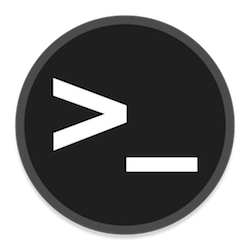Linux 以其多功能命令行界面而闻名,提供了一系列强大的工具来识别和管理系统上的大文件。在本综合指南中,我们将深入研究高级方法和命令行技术,使您能够无缝地挖掘和管理大文件,确保您的 Linux 系统的响应能力保持无与伦比的水平。
识别大文件的技术和工具
一个。查找命令的强大功能
该命令是 Linux 工具包中的坚定工具,使用户能够根据多种参数定位文件。通过利用其功能,您可以毫不费力地发现可能潜伏在系统深处的大文件。find
查找命令的语法和选项该命令的语法相当简单:
find<span class="pln">find </span><span class="pun">[</span><span class="pln">path</span><span class="pun">...]</span> <span class="pun">[</span><span class="pln">expression</span><span class="pun">]</span>
[path...]:这是指要从中开始搜索的一个或多个目录。[expression]:表达式指定文件必须满足的条件才能被视为匹配。
- 根据大小和类型过滤文件
find
<span class="pln">find </span><span class="pun">/</span><span class="pln">path</span><span class="pun">/</span><span class="pln">to</span><span class="pun">/</span><span class="pln">search </span><span class="pun">-</span><span class="pln">size </span><span class="pun">+</span><span class="lit">100M</span>
/path/to/search:将其替换为要启动搜索的目录。-size +100M:此标志过滤大小大于 100 MB 的文件。
du命令计算磁盘使用情况du- 确定特定目录的磁盘使用情况
<span class="pln">du </span><span class="pun">-</span><span class="pln">h </span><span class="pun">/</span><span class="pln">path</span><span class="pun">/</span><span class="pln">to</span><span class="pun">/</span><span class="pln">directory</span>
-
-h:此标志以人类可读的格式呈现输出。
- 揭开前 10 大目录的面纱
如果您的目标是确定最重的目录,则可以使用以下命令:
<span class="pln">du </span><span class="pun">-</span><span class="pln">h </span><span class="pun">/</span><span class="pln">path</span><span class="pun">/</span><span class="pln">to</span><span class="pun">/</span><span class="pln">start </span><span class="pun">|</span><span class="pln"> sort </span><span class="pun">-</span><span class="pln">rh </span><span class="pun">|</span><span class="pln"> head </span><span class="pun">-</span><span class="pln">n </span><span class="lit">10</span>
-
-
-
sort -rh:这将按降序(最大在前)对输出进行排序。
C. 使用
ncdu实用程序导航对于更具交互性和视觉效果的磁盘使用情况分析方法,(NCurses 磁盘使用情况)实用程序是一个很好的选择。
ncdu- 安装和初始化
要使用
ncdu开始磁盘探索之旅,您必须先安装它:
-
-
<span class="pln">sudo apt install ncdu</span>
安装后,只需在终端中输入即可启动它。
ncdu- 浏览目录
进入界面后,您可以使用箭头键导航并深入研究目录。该实用程序提供了磁盘使用情况的简明概述,并配有直观的颜色编码视觉效果。
ncdu查找大文件的实际示例
A. 使用
find命令显示大文件- 查找大于指定大小的文件
要挖掘超过特定大小阈值(如 500 MB)的文件,请发出以下命令:
<span class="pln">find </span><span class="pun">/</span><span class="pln">path</span><span class="pun">/</span><span class="pln">to</span><span class="pun">/</span><span class="pln">search </span><span class="pun">-</span><span class="pln">size </span><span class="pun">+</span><span class="lit">500M</span>
- 精确地征服大型日志文件
想象一下,您正在努力处理占用宝贵空间的大型日志文件。使用以下命令来识别和压缩这些日志:
<span class="pln">find </span><span class="pun">/</span><span class="kwd">var</span><span class="pun">/</span><span class="pln">log </span><span class="pun">-</span><span class="pln">name </span><span class="str">"*.log"</span> <span class="pun">-</span><span class="pln">size </span><span class="pun">+</span><span class="lit">500M</span> <span class="pun">-</span><span class="kwd">exec</span><span class="pln"> gzip </span><span class="pun">{}</span><span class="pln"> \;</span><span class="pln">du </span><span class="pun">-</span><span class="pln">h </span><span class="pun">/</span><span class="pln">path</span><span class="pun">/</span><span class="pln">to</span><span class="pun">/</span><span class="pln">directory</span>
-
- 揭示规模:前 10 大目录
您是否决心找到最庞大的目录?用这个命令满足你的好奇心:
<span class="pln">du </span><span class="pun">-</span><span class="pln">h </span><span class="pun">/</span><span class="pln">path</span><span class="pun">/</span><span class="pln">to</span><span class="pun">/</span><span class="pln">start </span><span class="pun">|</span><span class="pln"> sort </span><span class="pun">-</span><span class="pln">rh </span><span class="pun">|</span><span class="pln"> head </span><span class="pun">-</span><span class="pln">n </span><span class="lit">10</span>
管理和优化大文件
A. 存档和压缩
- 用
焦油制作档案当需要创建存档时,a 命令是您的首选盟友:tar
<span class="pln">tar </span><span class="pun">-</span><span class="pln">czvf archive</span><span class="pun">.</span><span class="pln">tar</span><span class="pun">.</span><span class="pln">gz </span><span class="pun">/</span><span class="pln">path</span><span class="pun">/</span><span class="pln">to</span><span class="pun">/</span><span class="pln">directory</span>
-
-c:创建新存档。-z:使用 gzip 压缩。-v:显示详细输出。-f:指定存档的文件名。
- 使用
gzip轻松压缩文件
为了毫不费力地压缩单个文件,
gzip命令大放异彩:<span class="pln">gzip </span><span class="pun">/</span><span class="pln">path</span><span class="pun">/</span><span class="pln">to</span><span class="pun">/</span><span class="pln">file</span>
B. 删除文件
- 安全灭绝与
查找和rm当需要告别文件时,请谨慎使用 和 命令:findrm
<span class="pln">find </span><span class="pun">/</span><span class="pln">path</span><span class="pun">/</span><span class="pln">to</span><span class="pun">/</span><span class="pln">search </span><span class="pun">-</span><span class="pln">name </span><span class="str">"*.tmp"</span> <span class="pun">-</span><span class="kwd">exec</span><span class="pln"> rm </span><span class="pun">-</span><span class="pln">i </span><span class="pun">{}</span><span class="pln"> \;</span>-
-name "*.tmp":查找扩展名的文件。.tmp-exec rm -i {} \;:以交互方式安全地删除。
C. 外部存储
- 使用
rsync快速传输当节省空间的措施需要时,该命令可以将大文件传送到远程服务器:rsync
<span class="pln">rsync </span><span class="pun">-</span><span class="pln">avz </span><span class="pun">/</span><span class="pln">path</span><span class="pun">/</span><span class="pln">to</span><span class="pun">/</span><span class="pln">files user@remote_server</span><span class="pun">:</span><span class="str">/path/</span><span class="pln">to</span><span class="pun">/</span><span class="pln">destination</span>